Plassere originalene (Skanning fra en datamaskin)
Denne delen beskriver hvordan du legger originaler på glassplaten eller i ADF (automatisk dokumentmater) for å skanne dem. Hvis elementene plasseres feil, er det ikke sikkert at de blir skannet riktig.
 Viktig!
Viktig!
- Ikke plasser gjenstander på dokumentdekselet. Når du åpner dokumentdekselet, kan gjenstandene falle ned på skanneren eller skriveren og føre til at den ikke virker som den skal.
- Lukk dokumentdekselet når du skanner.
- Ikke berør knappene på betjeningspanelet eller LCD (Liquid Crystal Display) når du åpner eller lukker dokumentdekselet. Dette kan føre til feil.
Plassere elementer (plate)
Plasser elementene i henhold til beskrivelsen nedenfor slik at skanneren oppdager elementtypen og -størrelsen automatisk.
 Viktig!
Viktig!
- Avhengig av modell kan det være at funksjonen for å skanne ved å registrere elementtype og størrelse automatisk, ikke vises.
- Når du skanner ved å angi papirstørrelsen, må du justere et av de øvre hjørnene av elementet i forhold til pilen (justeringsmerket) på hjørnet av platen.
- Bilder som er klippet i uregelmessige former, og elementer som er mindre enn 3 kvadratcentimeter (1,2 kvadrattommer), kan ikke beskjæres nøyaktig når de skannes.
- Det kan hende at reflekterende disketiketter ikke skannes som forventet.
- Hvis du skanner ved å registrere elementtype og størrelse automatisk, kan svaret være ulikt. I så fall justerer du beskjæringsrammen (valgboksen) manuelt.
| Bilder, postkort, visittkort og BD/DVD/CD | Magasiner, aviser og dokumenter |
|---|---|
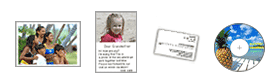 Ett enkelt element: Plasser elementet med forsiden ned på platen, med 1 cm (0,4 tommer) eller mer mellom elementet og kantene (området med diagonale striper) på platen. Deler som plasseres på området med diagonale striper, skannes ikke. 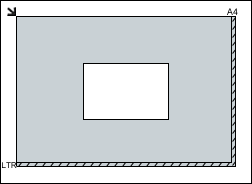
Flere elementer: La det være 1 cm (0,4 tommer) eller mer mellom elementene og kantene på platen (området med diagonale striper). Deler som plasseres på området med diagonale striper, skannes ikke. 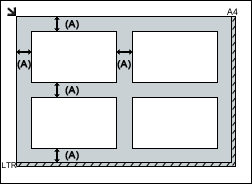
|
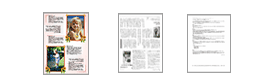 Plasser elementet med forsiden ned på platen og juster et av de øvre hjørnene av elementet i forhold til pilen (justeringsmerket) på hjørnet av glassplaten. Deler som plasseres på området med diagonale striper, skannes ikke. 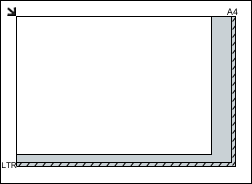
|
Plassere dokumenter (ADF (Automatisk dokumentmater))
 Viktig!
Viktig!
- Ikke legg tykke elementer på platen når du skanner fra ADF. Dette kan føre til papirstopp.
- Plasser og juster dokumenter av samme størrelse sammen ved skanning av to eller flere dokumenter.
- Hvis du vil vite hvilke dokumentstørrelser som støttes når du skanner fra ADF, klikker du på Hjem for å gå tilbake til den øverste siden i Nettbasert manual for din modell, og søker etter "Originaler som støttes".
-
Åpne dokumentskuffen.
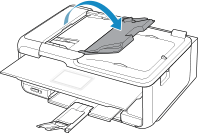
-
Legg dokumentene på ADF, og juster deretter dokumentførerne slik at de stemmer overens med dokumentbredden.
Før dokumentene inn med forsiden opp til det kommer et lydsignal.
Plasser dokumentene med forsiden opp hvis du vil skanne begge sider av dokumentene.
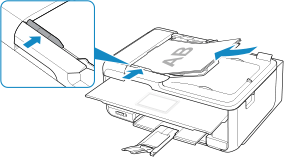
 Merk
Merk- Når du skanner tosidige dokumenter, plasser førstesidene opp. De blir ikke skannet riktig hvis de blir plassert på en annen måte.


